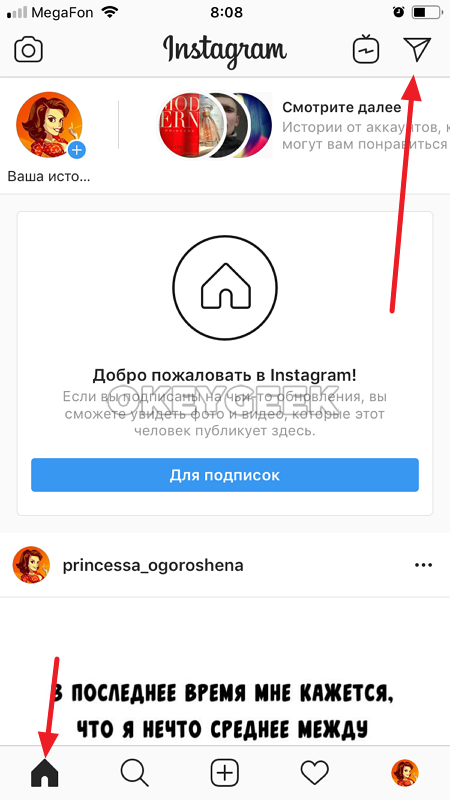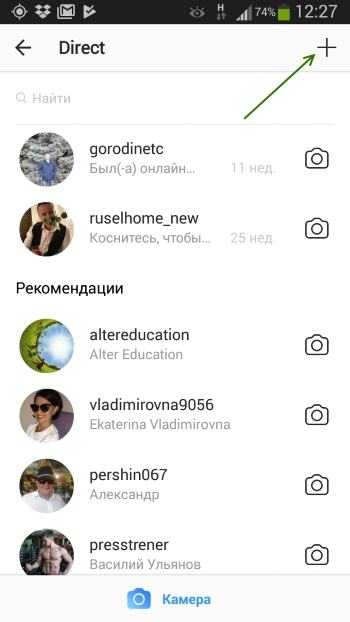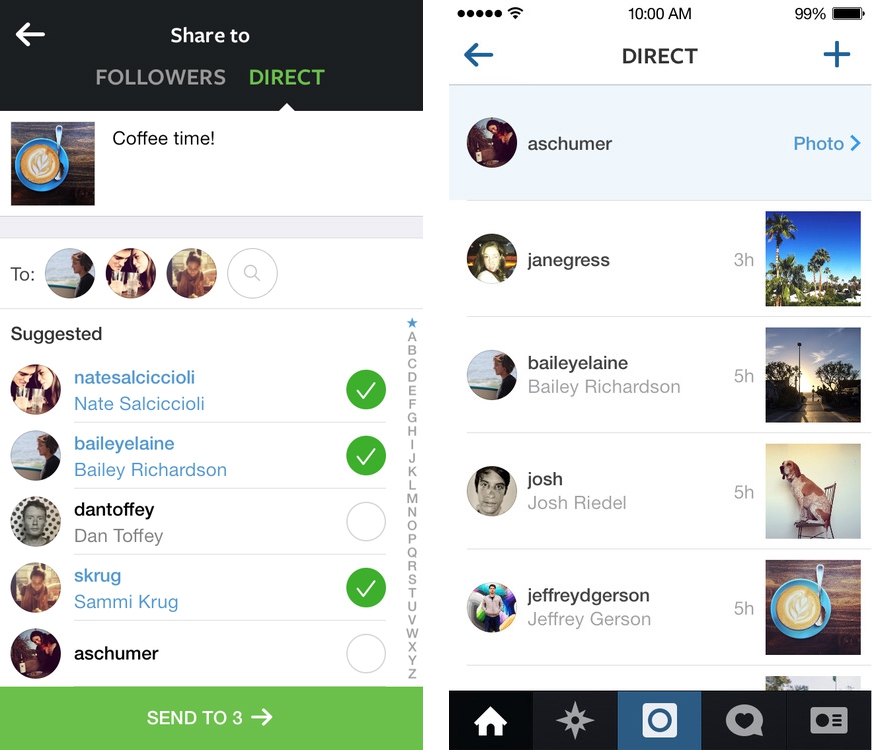Как написать в директ в Инстаграме или посмотреть переписку
Делаем вашу страницу интересной и стимулируем подписчиков почаще заглядывать к вам на страницу или на сайт за покупками
Свежие публикации регулярно
Получи нашу книгу «Контент-маркетинг в социальных сетях: Как засесть в голову подписчиков и влюбить их в свой бренд».
Подпишись на рассылку и получи книгу в подарок!
Изначально Instagram задумывался только как площадка для обмена памятными и красивыми фотографиями. Однако постепенно он начал дополняться различными опциями и нововведениями, которые открывали перед пользователями все больше возможностей. Так, в 2013 году публике был презентован новый функционал для обмена личными сообщениями, получивший название Direct. Он моментально обрел популярность, начал использовать не только для общения, но и для раскрутки и продвижения блога. Далее мы разберем все способы, как написать в Директ Инстаграм, расскажем о ключевых особенностях данного сервиса.
Что такое Direct
Instagram Direct — это встроенный мессенджер, который был запущен в конце 2013 года. Он позволяет пользователям социальной сети оставаться на связи. Попасть в данный раздел вы можете, нажав на значок самолетика, расположенный в правом верхнем углу экрана. Примечательно, что эта кнопка меняется на красную цифру при получении нового уведомления.
С момента своего создания Direct претерпел существенные изменения. Сегодня с его помощью можно не только отправлять текстовые сообщения, но и:
- создавать групповые переписки;
- организовывать приватный обмен видео и фотографиями;
- отсылать исчезающие фото и видеозаписи.
Что касается коммерческих аккаунтов, то они используют Direct для организации бизнеса, продажи разнообразных товаров и услуг, рекламы собственной продукции и т.д.
 Данная мера была предпринята, чтобы избежать лишнего спама, не допустить утечки конфиденциальной информации.
Данная мера была предпринята, чтобы избежать лишнего спама, не допустить утечки конфиденциальной информации.Как пользоваться?
Пользователи социальной сети могут произвести отправку сообщений тремя способами: непосредственно из Direct, со страницы аккаунта и через публикацию. Они доступны как для смартфонов на базе Android, так и для продукции Apple.
- Нажмите на значок самолетика, расположенный в правом верхнем углу экрана.
- Выберите нужный диалог из представленных или начните вводить имя пользователя.
- Откройте нужную переписку.
- Введите текст в соответствующее окошко.
- Нажмите кнопку «Отправить».
Если вы хотите поделиться посредством Direct фото или видео, нажмите на значок камеры для отправки исчезающих записей или на кнопку с пейзажем для стандартных фотографий.
Как написать в Директ Инстаграм через аккаунт пользователя:
- Откройте нужный профиль.

- Нажмите кнопку с тремя точками, расположенную в правом верхнем углу экрана.
- Выберите опцию «Отправить» в появившемся контекстном меню.
После выполнения перечисленных действий откроется стандартный Direct-диалог.
Как писать в Директ в Инстаграме через публикацию:
- Откройте пост.
- Найдите под ним кнопку с изображением самолетика.
- Нажмите на нее.
- Всплывет список ваших подписок. Укажите пользователя, с которым хотите поделиться фото или видео.
Выполнив все пункты инструкции, вы отправите публикацию другому человеку.
Можно ли пользоваться им на компьютере
После того как Instagram выпустил официальное приложение для продукции Windows, у людей появилась возможность использовать мессенджер на стационарном компьютере или ноутбуке. Приобрести программу можно в магазине Microsoft.

Воспользоваться мессенджером на компьютере или ноутбуке вы сможете, установив:
- Grids — платный софт (10 долларов), который имеет массу полезных опций помимо отправки IG-сообщений.
- Direct Message for IG — бесплатное приложение со встроенными покупками, позволяет подключить только один аккаунт, сохраняет исчезающие фотографии и видеозаписи.
- Chatter for IG — платная программа (2,99$) для общения посредством Директ-мессенджера с компьютера, разрешает подключать до трех аккаунтов одновременно.
- Messages for IG — приложение, являющееся полным аналогом предыдущего, предлагает те же функции, но по большей цене — 4,99 долларов.
Не так давно в общем доступе появился новый софт — Автодирект. Он позволяет отправлять Direct-сообщения с компьютера, а также имеет широкий выбор инструментов, необходимых для раскрутки и продвижения аккаунта. В частности, предлагает опции автоматической отправки уведомлений новым подписчикам, что увеличивает охват и вовлеченность.
Приветственное Direct-сообщение выгодно выделит ваш профиль на фоне остальных, позволит сформировать дружелюбный образ. В рассылке можно выразить благодарность за подписку на аккаунт, рассказать об актуальных акциях, предложениях и многое другое.
Что нужно знать о Direct
Сервис позволяет отправлять сообщения кому угодно, однако если аккаунт не находится в числе ваших подписчиков, придется дождаться разрешения на переписку. Если вы являетесь владельцем коммерческого профиля, старайтесь регулярно отслеживать актуальные запросы, иначе рискуете пропустить выгодное предложение.
- Помимо обыкновенного текста, разрешает отправлять фотографии и видеозаписи из галереи смартфона.
- Позволяет делиться Stories, хештегами, постами и публикациями из основной ленты с другими пользователями.
- Создает фото и видео, которые исчезают из переписки сразу после просмотра.
- Допускает отмену отправки.
- Обладает функциями видеозвонков, фотоответов.

Также стоит отметить, что именно в Direct приходят все ответы пользователей на Stories, различные отметки и упоминания.
Можно ли избавиться от Direct-переписки
Благодаря последним обновлениям, Instagram обзавелся функцией удаления диалогов. Теперь вы легко сможете почистить мессенджер, избавиться от ненужных сообщений или спама. Ниже представлено подробное руководство, как удалить переписку в Инстаграме Директ:
- Откройте Direct-раздел.
- Смахните пальцем вправо по диалогу, от которого планируете избавиться.
- Система предложит две кнопки на выбор: «Удалить» и «Отмена», нажмите на первую.
Очистить все диалоги разом не получится — от каждого из них придется избавляться поочередно. Примечательно, что у собеседника все детали удаленной вами переписки останутся неизменными.
 Кликните по всплывающему окошку, и все ненужные материалы исчезнут.
Кликните по всплывающему окошку, и все ненужные материалы исчезнут.Как восстановить переписку в Инстаграме Директ? К сожалению, данная функция недоступна на сегодняшний день. Возможно, приложение решит проблему в последующих обновлениях.
Запрет на сообщения
Чтобы избавить себя от навязчивых пользователей или спама, вы можете ввести запрет на сообщения. Это делается в настройках аккаунта.
Пошаговая инструкция, как в Инстаграме запретить писать в Директ:
- Запустите приложение, откройте собственный профиль.
- Нажмите на кнопку, расположенную в правом верхнем углу экрана.
- Во всплывшем контекстном меню выберите раздел настроек.
- Перейдите в раздел Push-уведомлений.
- Отыщите строчку «Запросы в Direct», нажмите на кнопку «Выключить».
Выполнив эти действия, вы отключите назойливые уведомления, перестанете получать Direct-оповещения.
Если вы не готовы к столь радикальным мерам, не хотите полностью отказываться от мессенджера, можно просто заблокировать пользователя, с которым не желаете контактировать.
Как написать ей в директ в инстаграме
Отношения
Даже если трогательное сообщение в директе не растопит ее сердечко, то наверняка заставит улыбнуться. А это уже полдела. Главное — подобрать правильные слова. Важно, чтобы твое послание выделялось на фоне бесконечного потока переписок. Так что никаких банальностей вроде «привет, как дела». Не знаешь, как еще завязать беседу? С подсказками от AXE ты сможешь заинтриговать даже девушку-инфлюенсера с 200к подписчиков.
С чего начать переписку в Instagram
Используй «приманку». Твоя задача — завладеть ее вниманием с первого сообщения. Попробуй остроумно пошутить, рассказать историю с неожиданным финалом или прислать ссылку, которая может ее заинтересовать. Главное — проявить оригинальность.
- Найди точки соприкосновения. Если вы уже знакомы в реальности, считай ты вытянул счастливый лотерейный билет. В качестве затравки для разговора вспомни смешную ситуацию, которая произошла на вечеринке, в универе или в общей компании.
 Это растопит лед;
Это растопит лед;
- Делать комплименты внешности — слишком банально. Инстаграм создан для того, чтобы хвастаться фото. Но не попадись в ловушку. Чем больше у девушки подписчиков, тем чаще ей говорят, как классно она выглядит. Ты ведь хочешь стать единственным, а не одним из многих? Постарайся показать, что для тебя важна не только обложка. Изучи сториз, подписи и комментарии к постам. Это поможет понять, что ей нравится, а что лучше не упоминать. Удачный ход — порекомендовать книгу, фильм или крутой музыкальный альбом, который может ее зацепить;
- Отреагируй на ее историю. Взлетающего облака сердечек явно недостаточно. Но это хороший старт для диалога. Вслед за мгновенной реакцией оставь более развернутый комментарий. Так ты покажешь, что внимательно следишь за ее обновлениями — а это всегда лестно. К тому же это гораздо проще, чем начинать переписку с нуля — у тебя уже есть тема, заданная самой девушкой.
Найди точки соприкосновения.
Рабочие стратегии инста-пикапа
Прокачай свой профиль. Сообщения из аккаунта без единого фото выглядят подозрительно. Необязательно записываться на профессиональную фотосессию. Парочки селфи или снимков из реальной жизни вполне достаточно. Круто, если они покажут тебя за любимым делом. Пишешь биты? Катаешь на скейте? Любишь походы? У тебя наверняка есть вещи, которыми ты гордишься — так почему бы их не показать.
Сообщения из аккаунта без единого фото выглядят подозрительно. Необязательно записываться на профессиональную фотосессию. Парочки селфи или снимков из реальной жизни вполне достаточно. Круто, если они покажут тебя за любимым делом. Пишешь биты? Катаешь на скейте? Любишь походы? У тебя наверняка есть вещи, которыми ты гордишься — так почему бы их не показать.
Отношения — это не игра, где можно ввести секретный код и сразу перескочить на следующий уровень. Даже если бы идеальная фраза для пикапа действительно существовала, девчонки моментально бы ее раскусили. Только представь, твоей избраннице в личку прилетает сотня сообщений от разных парней, и все они начинаются одинаково. Кринжово, не правда ли? AXE не дает тебе готового рецепта. Мы только советуем тактики, которые помогут выделиться на фоне потенциальных конкурентов и при этом оставаться собой.
Больше уверенности! Если разговор в директе со старта завязался удачно, почему бы не продолжить его в реале. Серьезно. Пригласи девушку на свидание! Независимо от ответа, она точно оценит, что ты умеешь быть смелым и спонтанным.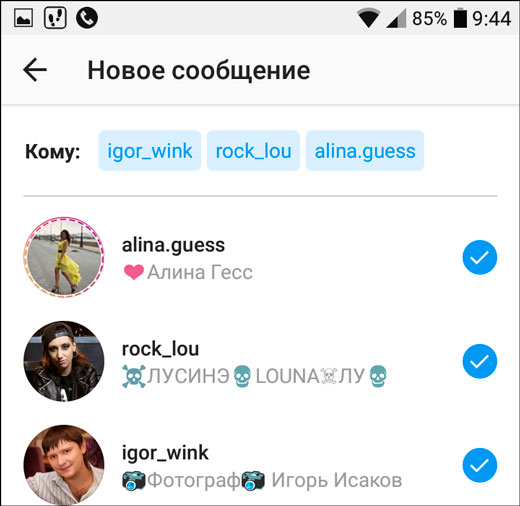 Самое время использовать знания, которые ты почерпнул из ее профиля. Предложи сходить в ее любимую кофейню или сделать вместе что-то безумное, на что она давно не могла решиться. Это покажет, что вы на одной волне.
Самое время использовать знания, которые ты почерпнул из ее профиля. Предложи сходить в ее любимую кофейню или сделать вместе что-то безумное, на что она давно не могла решиться. Это покажет, что вы на одной волне.
Не бойся писать первым и всячески проявлять инициативу. Самое страшное, что может произойти — ты получишь отказ. Но с тем же успехом она может сказать «да». А значит, игра точно стоит свеч!
Как отправить прямое сообщение в Instagram Чайники
Исследуйте книгу Купить на Amazon
Instagram предлагает так много возможностей для взаимодействия с другими людьми. Один из способов, которым вы можете воспользоваться, — прямой обмен сообщениями. Отправка прямых сообщений в Instagram позволяет вам взаимодействовать с другими, не выкладывая все на всеобщее обозрение. Продолжайте читать, чтобы узнать, как отправить прямое сообщение в Instagram. Если вы хотите начать разговор с помощью текстового сообщения, Instagram поможет вам.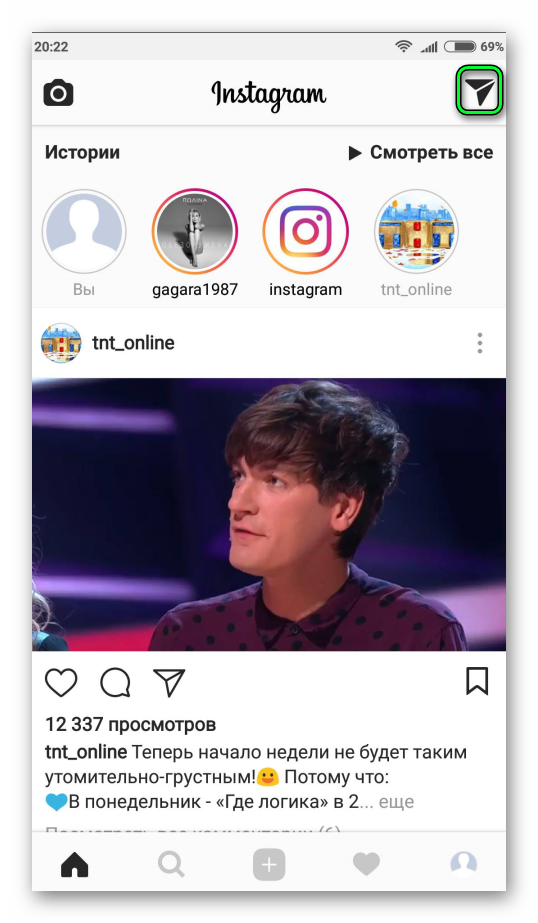 Следуй этим шагам:
Следуй этим шагам:
- Если экран Direct не открыт, коснитесь или щелкните значок Instagram Direct (он выглядит как бумажный самолетик) в правом верхнем углу главного экрана.
Значок Instagram Direct расположен в правом верхнем углу главного экрана.
Сюда же вы получаете новые сообщения. Над значком Директа отображается красный кружок с количеством ожидающих вас сообщений. Ваши новые сообщения отображаются, когда вы нажимаете на номер.
- Коснитесь или щелкните значок карандаша в квадратном значке.
Создайте новое сообщение, нажав + в правом верхнем углу экрана.
Появится экран Новое сообщение.
- Найдите имя в поле поиска или прокрутите список предлагаемых, чтобы найти получателей, а затем коснитесь или щелкните их имена пользователей.
На странице Новое сообщение можно выбрать получателей сообщения.
Справа от каждого имени получателя появляется синяя галочка после того, как вы коснетесь или щелкните ее.
 Вы также можете выполнить поиск одного или нескольких получателей.
Вы также можете выполнить поиск одного или нескольких получателей. - На iPhone коснитесь или щелкните «Далее». На Android окно сообщения появляется внизу экрана после того, как вы выберете одного или нескольких получателей.
- Начните вводить текст в поле сообщения в нижней части страницы и нажмите «Отправить», когда закончите свое сообщение.
Введите новое сообщение на экране сообщений в нижней части страницы.
- Вернитесь к экрану Direct, коснувшись или щелкнув значок <.
Сообщение, которое вы только что отправили, появится вверху списка. Каждая запись сообщения в списке показывает имя получателя или группы, а затем указывает, активен ли получатель сейчас или когда он был активен в последний раз.
Просмотрите свое сообщение на экране, коснувшись записи сообщения.
- Вернитесь на главный экран Instagram, коснувшись или щелкнув значок <.
Вы можете отменить отправку сообщения, удерживая сообщение.
 Затем нажмите «Отменить отправку» (iPhone) или «Отменить отправку сообщения» (Android), чтобы отменить его отправку. Сообщение теперь удалено из беседы (но, возможно, оно было замечено, если контакт быстро читает сообщения!).
Затем нажмите «Отменить отправку» (iPhone) или «Отменить отправку сообщения» (Android), чтобы отменить его отправку. Сообщение теперь удалено из беседы (но, возможно, оно было замечено, если контакт быстро читает сообщения!).
Обмен фотографиями и видео через прямое сообщение в Instagram
Если отправка текстового сообщения слишком утомительна для вас, вы можете сделать фото или видео (или использовать одно из фотопленки) и отправить другому человеку. Вы даже можете настроить фотографию с помощью текста, фильтров, GIF-файлов и многого другого.- На главном экране Direct коснитесь или щелкните синюю ссылку Камера.
Ссылка на камеру находится внизу главной страницы Instagram Direct.
Если вам нужно перейти на экран Direct, сначала коснитесь или щелкните значок Direct на главном экране или в окне Instagram.
- Сделайте снимок, коснувшись или нажав белую кнопку, или удерживайте белую кнопку, чтобы снять видео.
 Кроме того, вы можете выбрать фото или видео из фотопленки, коснувшись маленького квадрата в левом нижнем углу экрана камеры и выбрав фото/видео, коснувшись его.
Кроме того, вы можете выбрать фото или видео из фотопленки, коснувшись маленького квадрата в левом нижнем углу экрана камеры и выбрав фото/видео, коснувшись его.Нажмите (для фото) или удерживайте (для видео) белую кнопку, чтобы сделать фото или видео.
Значок переключения камер появляется справа от белой кнопки, чтобы при необходимости можно было переключаться между передней и задней камерами. Если вы недовольны тем, что сняли, коснитесь X, чтобы удалить фото или видео, и повторите попытку.
- Если вы хотите наложить текст поверх фотографии или видео, коснитесь или щелкните значок текста (Aa). Введите сообщение и нажмите «Готово».
Добавьте текст к фотографии, нажав кнопку Aa.
Фотографии и видео здесь имеют все те же настраиваемые возможности, что и в историях Instagram.
- Нажмите «Отправить» > в правом нижнем углу.
- Выберите получателей, прокрутив список получателей и нажав «Отправить» рядом с одним или несколькими именами пользователей.

Фотография будет отправлена сразу же, и внизу экрана появится синяя полоса с надписью «Готово». Вы также можете отправить свою фотографию для показа в истории Instagram или в списке «Только для близких друзей».
Выберите получателей сообщения, нажав «Отправить», или поделитесь в своей истории или с близкими друзьями, нажав «Поделиться».
Вы можете найти получателя, коснувшись поля поиска над списком и введя условия поиска. По мере ввода в списке результатов появляются имена пользователей, наиболее точно соответствующие вашим терминам. Когда вы найдете имена искомых получателей, коснитесь или щелкните их имена в списке.
- Нажмите «Готово».
Появится прямой экран, содержащий сообщение, которое вы отправили получателю, в верхней части списка сообщений.
- Вы не можете делиться фотографиями или видео, отправленными с помощью Instagram Direct, на другие веб-сайты социальных сетей.

- Любые хэштеги или местоположения, которые вы добавляете в личное сообщение, недоступны для поиска в Instagram.
- Ваши сообщения не будут отображаться на экране ленты новостей или в вашем профиле. Однако вы можете отправить фото или видео, снятое в Instagram Direct, в свою историю Instagram.
- Коснитесь или щелкните значок Instagram Direct, который появляется в правом верхнем углу главного экрана.
- Введите функцию поиска, чтобы найти нужный контакт, и коснитесь его имени, как только вы найдете нужного человека, или прокрутите существующие сообщения, чтобы найти нужного человека.
Если у вас был предыдущий разговор с контактом, появится старая ветка сообщений.
 В противном случае вы увидите пустой экран с именем контакта вверху и панелью сообщений внизу.
В противном случае вы увидите пустой экран с именем контакта вверху и панелью сообщений внизу. - Коснитесь синего значка камеры внизу экрана, чтобы перейти к камере.
- Сделайте снимок, коснувшись или щелкнув белую кнопку, или удерживайте белую кнопку, чтобы снять видео.
Значок переключения камер появляется справа от белой кнопки, чтобы при необходимости можно было переключаться между передней и задней камерами. Если вы недовольны тем, что сняли, коснитесь X, чтобы удалить фото или видео, и повторите попытку.
Если вы предпочитаете использовать фото или видео, которые вы сняли ранее, вы можете выбрать одно из фотопленки, коснувшись маленького квадрата в левом нижнем углу экрана камеры и выбрав фото/видео, коснувшись его. Вы также можете выбрать сразу несколько фотографий/видео, нажав «Выбрать несколько», нажав на каждую нужную миниатюру и нажав «Далее» в нижней части экрана.
Выберите ранее снятые фотографии или видео, коснувшись маленького квадрата в левом нижнем углу экрана камеры.

- Если вы хотите наложить текст поверх фотографии или видео, коснитесь или щелкните значок текста (Aa). Введите сообщение и нажмите «Готово».
Фотографии и видео здесь имеют все те же настраиваемые возможности, что и в историях Instagram.
- После завершения любой настройки вы можете решить, как вы хотите, чтобы фотография отображалась, прокручивая влево или вправо непосредственно над словами, чтобы выбрать «Просмотреть один раз», «Разрешить повторное воспроизведение» или «Сохранить в чате».
выберите способ просмотра вашего сообщения.
View Once разрешает один просмотр, а затем исчезает. Разрешить повторное воспроизведение разрешает один просмотр и одно повторное воспроизведение, после чего оно исчезает. Keep In Chat сохраняет фото или видео в цепочке сообщений на неопределенный срок.
- После выбора способа просмотра нажмите кнопку Отправить.

Вы также можете нажать кнопку «Отправить другим», если хотите отправить сообщение в свою историю Instagram, только близким друзьям или другим контактам.
Об этой статье
Эта статья из книги:
- Instagram для чайников,
Об авторах книги:
Дженн Херман , консультант по социальным сетям и всемирно известный эксперт по Instagram, пишет Блог в социальных сетях Jenn’s Trends.
Corey Walker предлагает стратегию социальных сетей, контент, управление рекламой и аналитику, ориентированные на Instagram и Facebook.
Эрик Бутоу предоставляет бизнесу услуги по дизайну веб-сайтов, онлайн-маркетингу и технической документации.
Дженн Херман , консультант по социальным сетям и всемирно известный эксперт по Instagram, ведет популярный блог в социальных сетях Jenn’s Trends.
Corey Walker предлагает стратегию социальных сетей, контент, управление рекламой и аналитику, ориентированные на Instagram и Facebook.
Эрик Бутоу предоставляет услуги по разработке веб-сайтов, онлайн-маркетингу и технической документации для предприятий.
Джон Сонмез — разработчик программного обеспечения и автор двух бестселлеров: Полное руководство по карьере разработчика программного обеспечения и Навыки межличностного общения: жизненное руководство разработчика программного обеспечения . Он также является основателем блога Simple Programmer и канала на YouTube. Эрик Бутоу — владелец Butow Communications Group (BCG), которая предлагает услуги по разработке веб-сайтов, онлайн-маркетингу и технической документации для предприятий. Он является автором 32 книг о компьютерах и пользовательском опыте.
Эту статью можно найти в категории:
- Instagram ,
Полное руководство по Instagram DM.
 Используйте это с пользой!
Используйте это с пользой!Прямые сообщения — это инструмент, позволяющий отправлять сообщения в Instagram. Все, что вы хотите знать об Instagram Direct с примерами и простыми словами, здесь. Из статьи вы узнаете, почему каждый бизнес должен использовать личные сообщения. Мы также поделимся несколькими новыми трюками для приложения. И не только о том, как вести личные сообщения в Instagram, но и о том, как использовать Instagram Direct для пользы вашего бренда.
Интерфейс инструмента Instagram похож на обычное приложение для чата, он довольно интуитивно понятен. Кстати, функция не всегда была в Instagram. Он появился через 3 года после запуска приложения Instagram. Это была пятая юбилейная версия социальных сетей. Теперь Директ — это золотая жила, возможности начинаются от обычного общения в чате и простираются до рассылки объявлений и совершения продаж. Но обо всем по порядку…
Прежде чем вы отправитесь взбираться на гору IG Direct, давайте изучим основы. Многие из вас наверняка знают основные принципы использования мессенджера и могут подумать, что статья для чайников.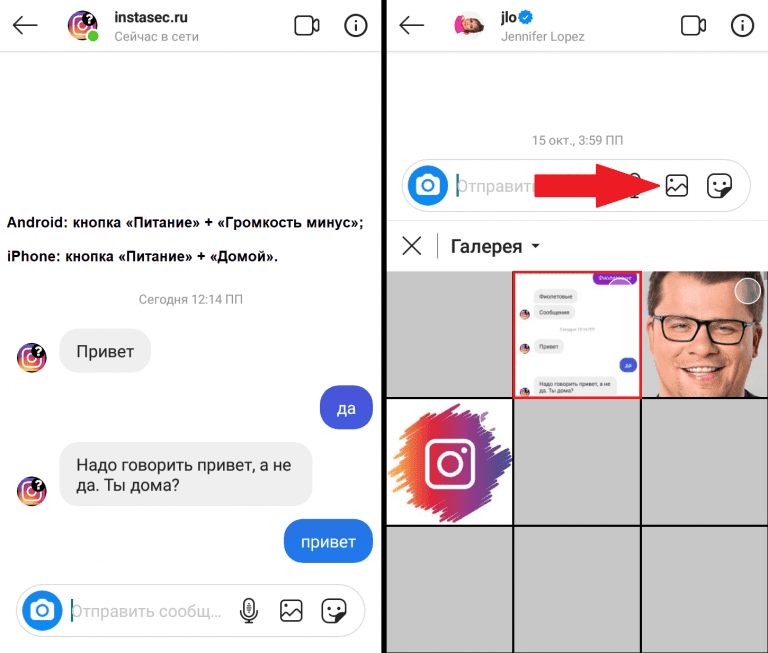 Но это не так. Мастеров личных сообщений тоже ждут крутые подсказки и открытия. Просто будьте терпеливы!
Но это не так. Мастеров личных сообщений тоже ждут крутые подсказки и открытия. Просто будьте терпеливы!
DM обычно используется в приложении. Но если батарея разряжена или приложение лагает, вы можете использовать другие менее тривиальные методы проверки сообщений в Instagram. Ниже мы расскажем, как пользоваться Instagram Direct с любого устройства.
Обычно пользователи попадают в свои сообщения в Директ и отправляют их через приложение Instagram. Это просто, это всегда под рукой, пока ваш iPhone не завис или не выключился.
Итак, чтобы просмотреть свои личные сообщения в Instagram, вам нужно открыть приложение и коснуться значка бумажного самолетика на главной странице. Здесь вы можете просматривать и читать сообщения.
Вы можете просматривать сообщения в Instagram со своего компьютера или ноутбука. Откройте Microsoft Store, найдите в поиске официальное приложение, установите его и авторизуйтесь под своим логином.
Настольная версия Instagram выглядит так же, как и мобильная, так что просто ищите знакомый бумажный самолетик.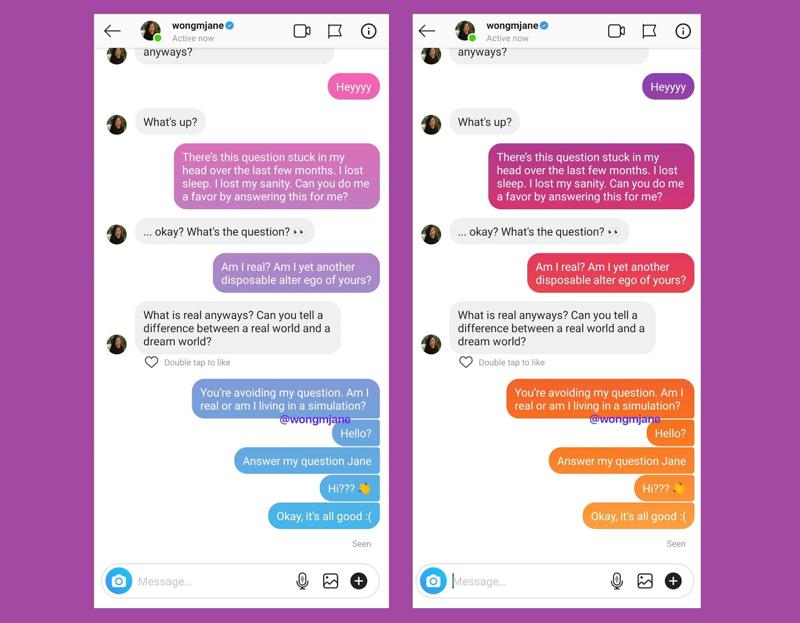 Таким образом, вы можете проверить свой Instagram DM.
Таким образом, вы можете проверить свой Instagram DM.
Недостатком является то, что настольное приложение работает только в Windows 10. Если у вас более ранняя версия, вы не можете использовать приложение.
Специальные веб-службы, которыми можно пользоваться через браузер, предназначены для использования с любого устройства.
Просто найдите один из них в строке поиска и скачайте, авторизуйтесь под своим логином и используйте все возможности Instagram для обмена сообщениями через компьютер.
Эмулятор — это особый сервис, копирующий операционную систему Android. Это позволяет использовать приложение для смартфона прямо с компьютера. Это также хороший способ найти сообщения в Instagram.
Сначала необходимо установить эмулятор, прежде чем открывать личные сообщения для просмотра сообщений в Instagram.
Например, скачайте BlueStacks. Откройте в нем GooglePlay и загрузите Instagram. Используйте приложение для социальных сетей так же, как на своем телефоне.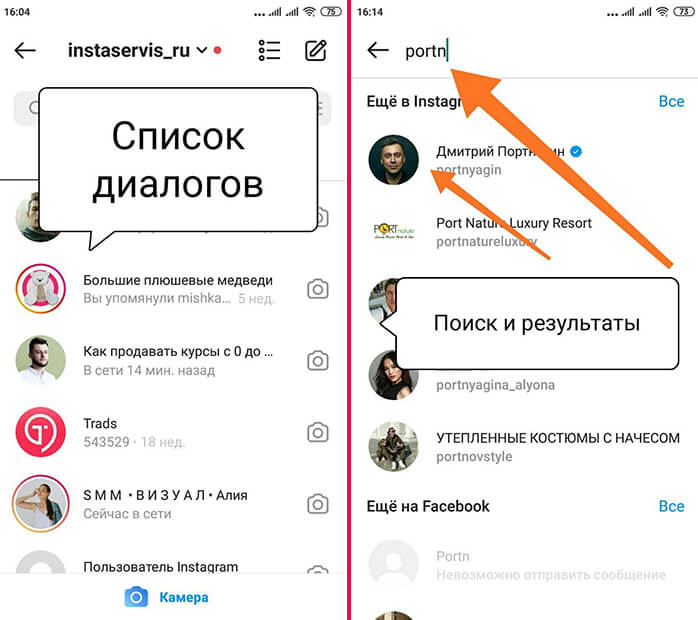 О том, как публиковать сообщения в Instagram с помощью BlueStack, мы писали здесь.
О том, как публиковать сообщения в Instagram с помощью BlueStack, мы писали здесь.
Отлично, теперь мы научились заходить в Instagram Direct с любого устройства. Теперь давайте узнаем, как использовать его основные функции для отправки и чтения сообщений.
Кстати, когда вы понимаете, как писать сообщения, у вас не возникает вопросов типа «Как прочитать или увидеть сообщение в Instagram?» больше.
Если вы никогда раньше не использовали DM со своего устройства, появляется белый экран после того, как вы открыли DM в Instagram, нажав значок молнии на главной странице.
Коснитесь значка ручки и бумаги в правом верхнем углу или активного слова «Отправить сообщение», чтобы отправить сообщение кому-нибудь в Instagram DM.
Здесь вы видите окно для ввода сообщения. Выберите получателя в строке поиска и начните писать имя пользователя. Выберите из списка пользователя Instagram, он автоматически добавится в строку отправки. Нажмите Чат.
Открывается чат с пользователем Instagram.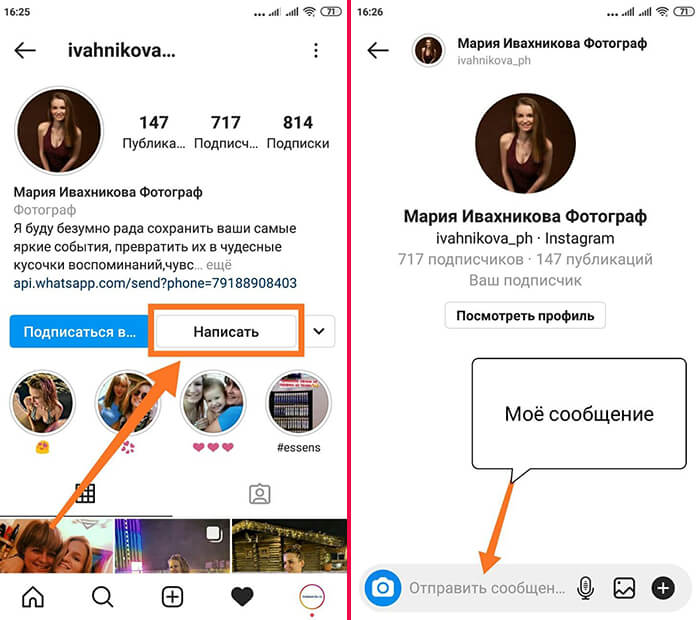 Внизу есть текстовое поле для вашего сообщения. После того, как вы набрали хотя бы одно письмо, кнопка Отправить становится активной.
Внизу есть текстовое поле для вашего сообщения. После того, как вы набрали хотя бы одно письмо, кнопка Отправить становится активной.
Вы также можете добавить вложение: фото, видео, ссылку или другую информацию. Ниже мы дадим инструкции.
Еще один способ отправить кому-то личное сообщение в Instagram — зайти в его профиль и нажать «Сообщение» под количеством публикаций и подписок.
Внимание: вы не можете использовать эту функцию, если у пользователя, которому вы хотите отправить текстовое сообщение, есть личная учетная запись. Вы должны следовать за ними, чтобы увидеть кнопку.
Вот совет для тех, кто хочет отправлять сообщения в Instagram без подписки. Откройте меню из трех точек в правом верхнем углу и выберите «Отправить сообщение».
Прямые ограничения можно разделить на две категории: на уведомления Instagram DM и ограничения, которые представляют собой препятствия, возникающие при общении в приложении Instagram.
Вы можете ограничить список людей, которым разрешено отправлять вам сообщения в Instagram Direct. Заходим в Настройки — Конфиденциальность — Сообщения.
Заходим в Настройки — Конфиденциальность — Сообщения.
Выберите своих подписчиков в Instagram в разделе «Потенциальные связи». Поставьте галочку возле «Не получать запрос», чтобы запретить всем отправлять вам личные сообщения.
Выберите «Другие» в Instagram в разделе «Другие люди». Поставьте галочку возле «Не получать запросы», если вы не хотите, чтобы не подписчики писали вам сообщения в Instagram.
В разделе Кто может добавлять вас в группы, Групповой чат вы можете указать, могут ли все или только подписчики приглашать вас в групповые чаты.
Казалось бы, как просто отправить сообщение в Instagram, но могут возникнуть некоторые технические трудности. Рассмотрим ограничения, влияющие на работу с сообщениями в Instagram DM.
Если у пользователя Instagram есть личная учетная запись, вам нужно сначала отправить ему запрос. Отправьте что-нибудь, используя опцию в трехточечном меню в правом верхнем углу. Запрос придёт к ним в Директ. После того, как они его примут, вы оба сможете пообщаться.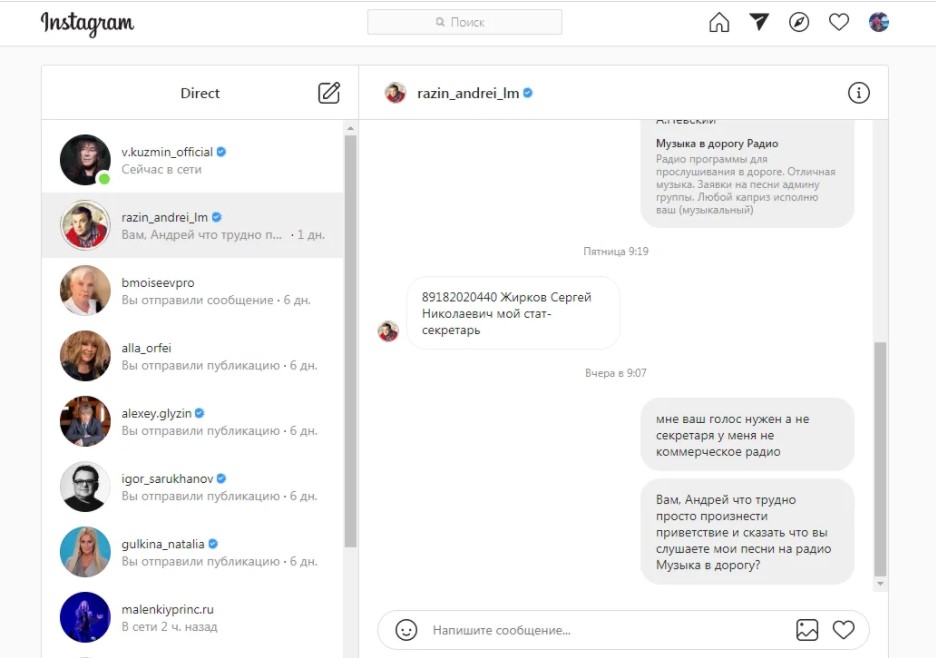
Умоляю вас не перескакивать к рассылке 100500 писем каждому пользователю при изучении возможностей Директа. Вы будете забанены. Держите ограничения, чтобы избежать этого.
Доверенные аккаунты могут отправлять не более 100 сообщений в Instagram, новые аккаунты могут отправлять до 50 сообщений в день. И не более 15 сообщений в час для всех аккаунтов.
В Instagram есть ограничения на размер текста сообщения. В письме не может быть более 1000 символов. Если вы попытаетесь превысить его, вы получите предупреждение и должны сократить его перед отправкой.
В начале статьи мы упоминали, что пользователи Instagram могут отправлять в своих сообщениях не только тексты. В этом разделе мы рассмотрим тип контента в Instagram Direct и способы его отправки в виде сообщения.
Самый простой и популярный тип сообщений — текст. Мы разобрались, как это сделать и выбрать получателя, про лимиты сказали выше. Кстати, вы можете отделить текст всеми известными эмодзи.
Вторым популярным контентом являются фотографии.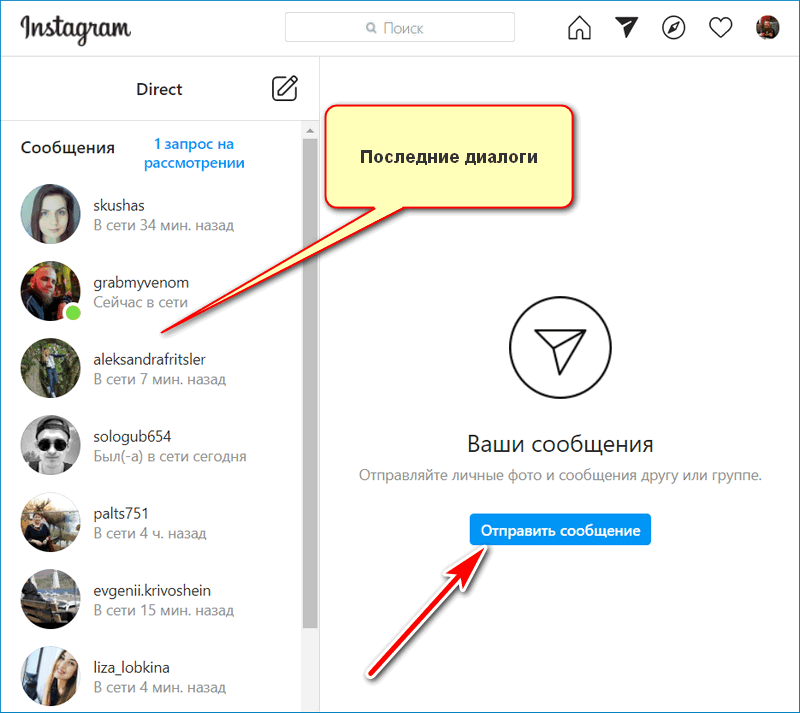 Вы можете прикрепить фотографию к своему сообщению DM в Instagram, коснувшись значка изображения в текстовом поле.
Вы можете прикрепить фотографию к своему сообщению DM в Instagram, коснувшись значка изображения в текстовом поле.
После тапа открывается медиагалерея. Там вы можете выбрать одно или несколько изображений для отправки.
Видеозаписи из галереи телефона доступны по той же иконке с изображением. Вы также можете использовать личные сообщения в качестве альтернативы Skype.
Коснитесь значка камеры в правом верхнем углу, чтобы записать видео или позвонить в режиме реального времени.
Часто используется для частных аккаунтов. Коснитесь синего значка камеры слева от текстового поля, чтобы сделать исчезающую фотографию для отправки в DM Instagram.
Появится интерфейс Instagram Stories, где можно переключаться между фронтальной и основной камерой, создавать фото или видео и отправлять кому-то в DM.
Чтобы отправить ссылку на чей-то профиль в Instagram, сначала нужно зайти на его страницу. Нажмите на три точки вверху и выберите «Поделиться этим профилем».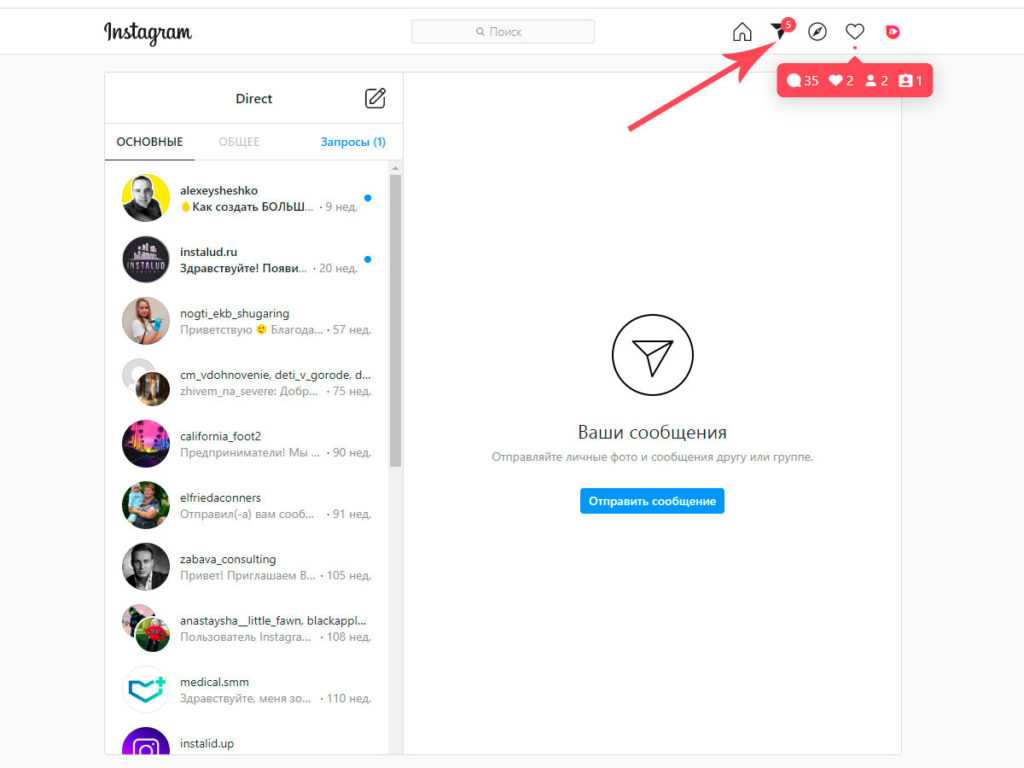
Выберите получателя или группу получателей в строке поиска и нажмите «Отправить».
Перейдите в профиль Instagram и выберите пост для отправки в DM (независимо от того, фото это или видео), откройте его в режиме просмотра и коснитесь значка бумажного самолетика.
Таким образом, вы можете делиться публикациями в Instagram как со своей, так и с чужой учетной записи.
Вы можете делиться интересными историями в Instagram. Для этого вам нужно нажать на значок бумажного самолетика во время просмотра и выбрать получателя.
Поделитесь историей из личного профиля, имейте в виду, что пользователь может просматривать информацию только после того, как начнет следить за профилем.
Все комментарии и ответы, которые вы отправляете в окне Instagram Stories (через поле Отправить сообщение на картинке выше), также отправляются в чат DM.
Здесь же вы можете ответить на любой комментарий к Сторис и продолжить общение.
Вы можете прикреплять ссылки не только на внутренние публикации Instagram, но и на внешние ресурсы.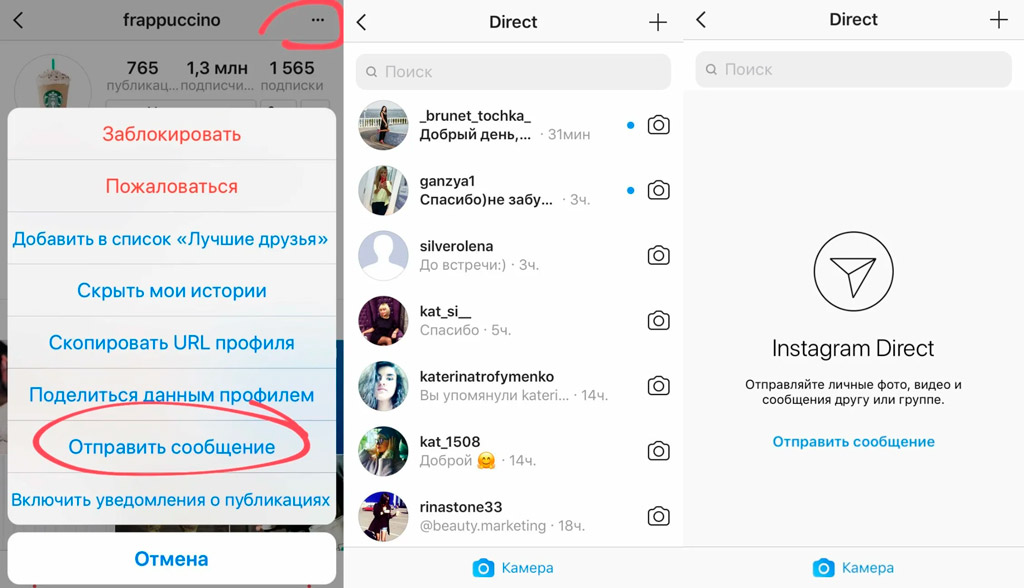 Главный плюс в том, что такие ссылки кликабельны. Таким образом, вы можете добавить ссылку на свой веб-сайт или профили в социальных сетях. Или вы можете поделиться всем этим и многим другим, отправив одну ссылку, если эта ссылка ведет на вашу ссылку на странице биографии.
Главный плюс в том, что такие ссылки кликабельны. Таким образом, вы можете добавить ссылку на свой веб-сайт или профили в социальных сетях. Или вы можете поделиться всем этим и многим другим, отправив одну ссылку, если эта ссылка ведет на вашу ссылку на странице биографии.
Чтобы использовать голосовые сообщения, коснитесь микрофона в текстовом поле, чтобы начать запись звука.
Теперь вы знаете все о том, как писать личные сообщения в Instagram. Этого достаточно, чтобы быстро отправлять сообщения и отвечать клиентам. Вы думаете, какие еще функции обмена сообщениями могут быть?
То, что мы рассмотрели, — это только начало большого приключения в мире неизведанных функций обмена сообщениями. Эти советы Instagram для DM вас удивят.
Один получатель сообщения — это хорошо, а 32 — еще лучше. Именно столько можно собрать в групповом чате в Директе и вести совместную беседу.
Чат делается как личное сообщение, разница в добавлении нескольких профилей один за другим.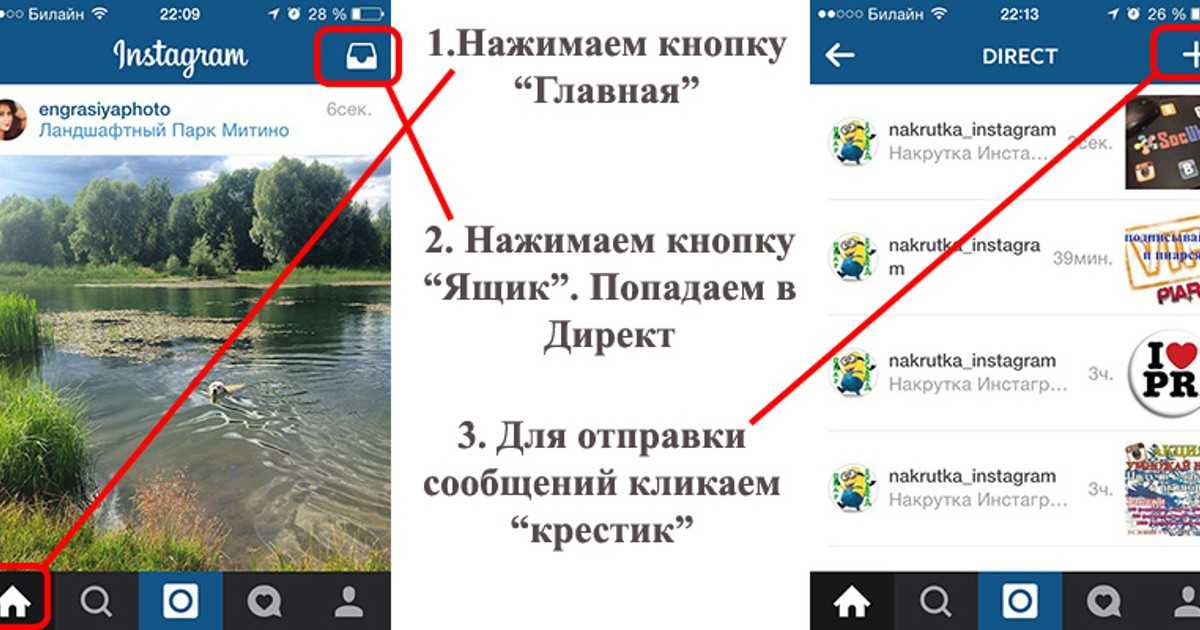 Групповые чаты можно вести по телефонам:
Групповые чаты можно вести по телефонам:
- Обсуждение товаров . Создайте чат, чтобы обсудить товары, которые вы продаете через Instagram. Вы даже можете давать ссылки на их страницы на таких торговых площадках, как Amazon или любых других, которыми вы пользуетесь. Подписчики будут обмениваться мнениями и опытом, рассказывая о преимуществах продукта в живом чате. Подробные рекомендации от первого лица всегда вызывают доверие у пользователей, которые еще не определились с покупкой.
- Отзывы . Вовлечение обратной связи в групповое обсуждение дает вам определенные преимущества. Каждый новый отзыв именуется. Любой из группового чата может зайти на страницу автора и убедиться, что он не бот. Участник чата в Instagram получит уведомление о новом отзыве, а восторженный отзыв, скорее всего, побудит его совершить покупку.
- Вопросы и ответы . Вы наверняка отвечаете на сотни подобных сообщений в Instagram типа «Сколько стоит?», «Платить за доставку?».
 Если вы закончили с этим, сделайте раздел Direct, где подписчики Instagram будут задавать давние вопросы и отвечать на все сразу.
Если вы закончили с этим, сделайте раздел Direct, где подписчики Instagram будут задавать давние вопросы и отвечать на все сразу. - Техническая поддержка . Пусть все ваши подписчики смотрят, как вы решаете их проблемы. Отвечайте на их запросы «не могу перейти по ссылке», «публикация недоступна» и другие. Покажите машинное отделение вашей компании изнутри. Живые компании, которые достаточно смелы, чтобы показать и признать свои неудачи, получают больше доверия, потому что они быстро и профессионально справляются с запросами.
Создавайте различные групповые чаты и проверяйте реакцию людей. Конечно, список идей для групповых чатов неполный. Только вы можете придумать лучшую идею для своего бренда.
Быстрые ответы в Instagram DM — это альтернативное решение для часто задаваемых вопросов. Можно сделать шаблоны на самые распространенные вопросы типа «Сколько стоит?», «Как сделать заказ?». Каждый раз, когда вы получаете подобные сообщения в Instagram, вы можете выбрать один из шаблонов и отправить его в ответ.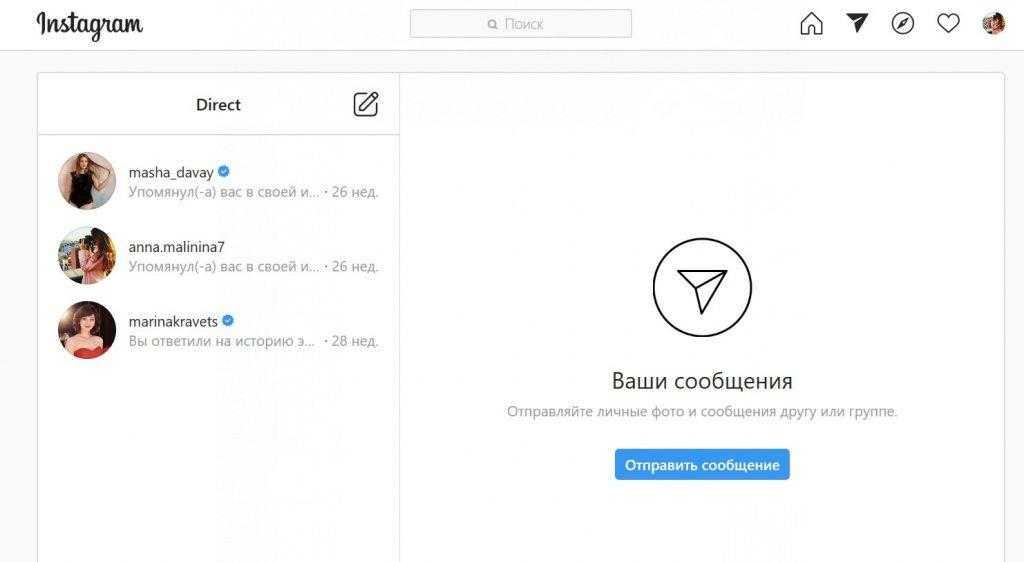 Вы даже можете пойти дальше и использовать чат-бот для сообщений Instagram, он будет обрабатывать часть запросов за вас.
Вы даже можете пойти дальше и использовать чат-бот для сообщений Instagram, он будет обрабатывать часть запросов за вас.
Кроме того, быстрые ответы в DM хороши для написания скриптов продаж в Instagram. Эти автоматические сообщения, безусловно, положительно влияют на количество заказов. Эффективный сценарий включает в себя приветствие, определение проблемы, уточнение потребностей, актуальное УТП, информирование о текущих продажах, работу с возражениями клиентов и заключение самой сделки.
Быстрые ответы экономят время, которое вы потратили бы на ввод сообщения в Instagram, проверку цены и так далее. Кроме того, это экономит время пользователей на ожидание ответа, а значит, снижает риск ухода клиента к конкуренту.
Быстрые ответы легко настроить для вашего Instagram Direct. Заходим в Настройки — Бизнес — Сохраненные ответы. Нажмите «+» в правом верхнем углу или активные слова «Новый сохраненный ответ».
Ни для кого не секрет, что многие посты в IG остаются вне поля зрения из-за большого количества активных подписчиков или непредсказуемой «умной ленты».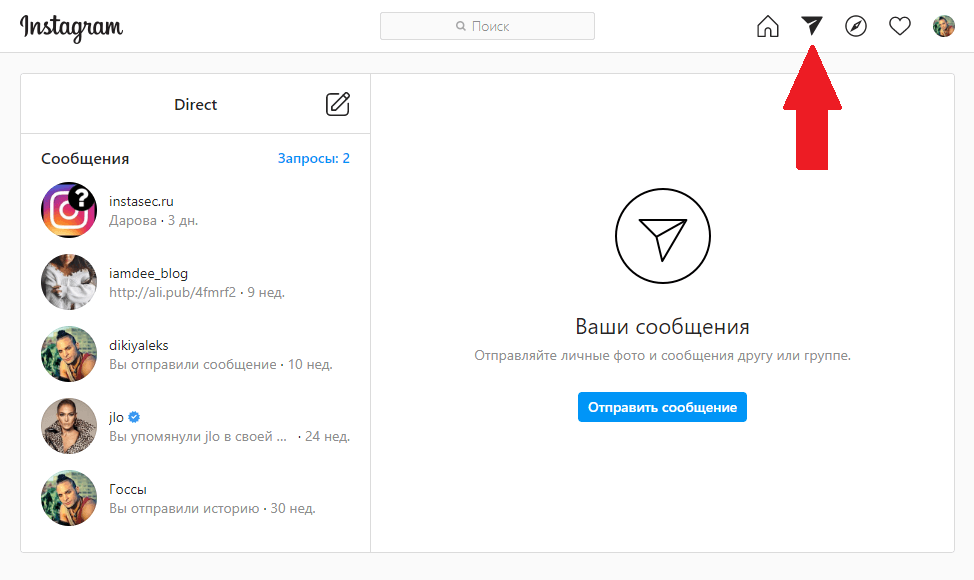
И Истории живут всего день. Вы понимаете, как много важной информации ускользает от ваших клиентов?
Не беспокойтесь, вам помогут функции обмена сообщениями. Массовая рассылка именно потому, что личные сообщения в Instagram читают всегда и все.
Для начала давайте посмотрим, что вы можете отправить, а затем как отправить DM в Instagram большому количеству людей одновременно. Добро пожаловать в наш список идей для прямой рассылки в Instagram:
- Приветствую. Отправляйте именованное приветственное сообщение каждому новому подписчику. Расскажите о своем УТП, дайте бонусы за подписку.
- Благодарность. Поблагодарите своих клиентов за выбор вашей компании, вызовите у них положительные эмоции, мотивируйте на следующую покупку.
- Новое поступление. Сообщайте своим подписчикам о появлении новых товаров на складе, обращайте их внимание на отдельные категории, товары недели, хиты продаж.
- Ограниченное предложение. Мотивируйте своих клиентов покупать больше, сообщая об ограниченном количестве товаров на складе.

- Продажи. Сообщите своим клиентам о предстоящей распродаже. Расскажите о сроках и сроках, покажите товар, который выставляете на продажу.
- Новости. Расскажите своим подписчикам об изменении графика работы, переезде в другой офис или о том, что кот Бадди присоединился к команде сотрудников.
- Поздравляю. Будьте щедры на внимание к покупателям в дни событий: день рождения, Рождество, годовщина первой покупки.
Список можно продолжать, просто включите воображение и придумайте поводы напомнить о себе.
В Instagram доступны два основных типа рассылок: ручные и автоматические сообщения. Давайте посмотрим на их плюсы и минусы.
Это рассылка с использованием значка бумажного самолетика в приложении Instagram. Эта рассылка может быть личной, именной или групповой — в чате это зависит от ваших целей.
Плюсы:
- Бесплатно.
- Вам не нужно передавать данные своей учетной записи сторонним ресурсам.
Минусы:
- Очень много времени.

- Количество сообщений в день ограничено.
- Вас могут забанить за нарушение ограничений.
Если вы серьезно относитесь к рассылке IG, вам не стоит использовать ручной метод. Только у вас небольшая пользовательская база.
Это рассылка с помощью онлайн-сервисов. Они позволяют получить доступ к сообщениям в Instagram Direct с компьютера.
Плюсы:
- Быстрый.
- Сейф (возможность получить бан минимальна).
- Автоматизированный (не требует регулярного контроля).
- Службы сами контролируют лимиты.
- Охват аудитории шире.
Минусы:
- Берет деньги.
- Не все сервисы имеют бесплатные демо-версии.
- Требуется время, чтобы выбрать лучшую платформу (аудит, сравнение).
- Перед использованием службы необходимо освоить интерфейс.
- Возможность ошибиться в настройках.
Ниже вы можете найти несколько сервисов для ваших прямых сообщений в Instagram.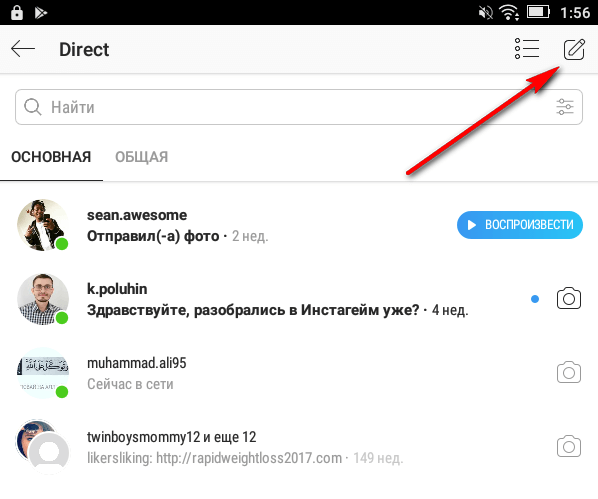 Прочтите и выберите тот, который соответствует вашим предпочтениям и возможностям.
Прочтите и выберите тот, который соответствует вашим предпочтениям и возможностям.
- DMpro.app обеспечивает рассылку с нескольких аккаунтов. Сообщения в Instagram автоматизированы и не ограничены. Стоимость от 19долларов США в месяц.
- С Inflact.com вы можете настроить автоматический обмен сообщениями с новыми подписчиками или со всеми подписчиками или использовать пользовательский список. Существует также функция текстовых сообщений в одном чате для нескольких учетных записей. Цена начинается от 29 долларов США в месяц.
- Directbulksender.com отправляет сообщения в Директ пользователям Instagram из вашего пользовательского списка. Он также обеспечивает управление из нескольких учетных записей. Начисление ежедневное и начинается от 2,7 долларов США.
Это три самых популярных сервиса для массовой рассылки. Выбирайте любой, тестируйте и не забывайте делиться своим опытом в комментариях.
Еще одной важной целью обмена сообщениями в Instagram Direct является заключение сделки или работа с размещенными заказами.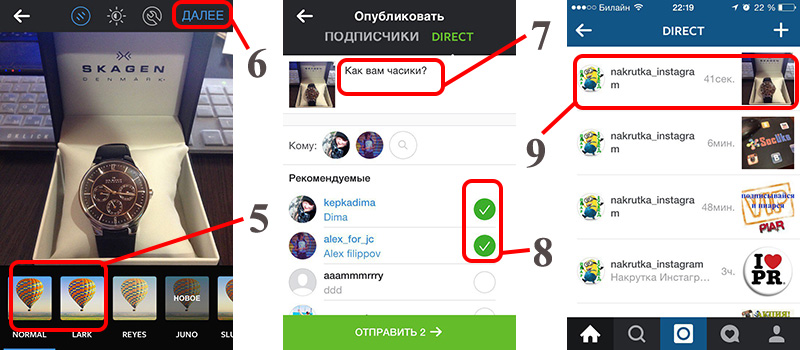 Taplink поможет вам сделать это быстрее и проще.
Taplink поможет вам сделать это быстрее и проще.
В сервисе вы можете создать страницу с:
- Дополнительные параметры чата. Конечно, Instagram DM имеет множество функций. Но есть приложения для обмена сообщениями, которые имеют еще больше функций, к которым могут привыкнуть ваши клиенты. Предоставьте им выбор, куда написать или позвонить вам. Общайтесь с ними, даже если вы не в сети в Instagram. Для этого добавьте ссылки на приложения для обмена сообщениями, например WhatsApp или Discord.
- Бланки заказов. Создайте страницу с формами, чтобы клиенты могли разместить заказ онлайн или запросить обратный звонок. Отправляйте ссылку на него в качестве ответа всякий раз, когда пользователи спрашивают, как сделать заказ, или добавляйте ее в быстрый ответ.
- Ссылка для онлайн-платежей. После уточнения деталей и выбора товара направьте пользователя на платежный сервис. Создайте лендинг с платежами и отправьте ссылку на него. Этот шаг может стимулировать клиента заплатить прямо сейчас.

- Дополнительная информация. В сервисе также есть блоки фото, видео, прайс-лист и другие блоки. Добавляйте их на лендинг, чтобы рассказать своим клиентам о преимуществах, акциях, распродажах. Вы можете создать отдельную страницу портфолио с примерами работ и отзывами. Отправьте ссылку на страницу, чтобы помочь покупателю выбрать то, что ему нужно, или определиться с покупкой.
Зарегистрируйтесь на Taplink, чтобы создавать целевые страницы для Instagram с формой заказа.
Кстати, вы также можете добавить ссылку на целевую страницу в био и написать «Ссылка в био для заказа» под постами в Instagram. Это хороший способ автоматизировать продажи.
Если пользователь отреагировал на этот призыв к действию, вы его почти поняли. Теперь все зависит от вашего оффера и целевой страницы, на которой он размещен. Мы уверены, что вы знаете, что предложить своим клиентам. И Taplink предоставляет все инструменты, которые могут вам понадобиться для создания хорошей продающей страницы для вашего Instagram, прочтите руководство здесь.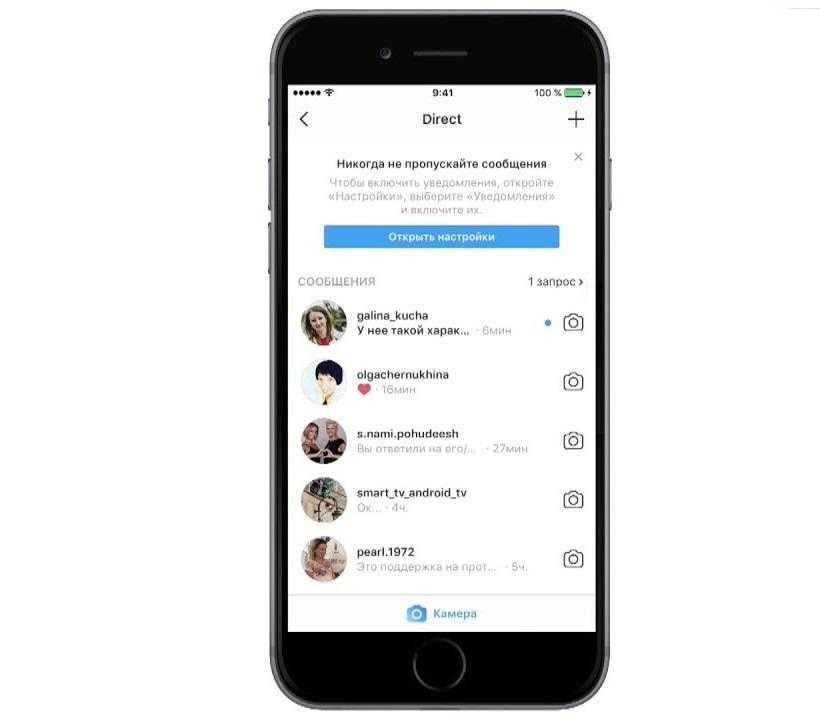

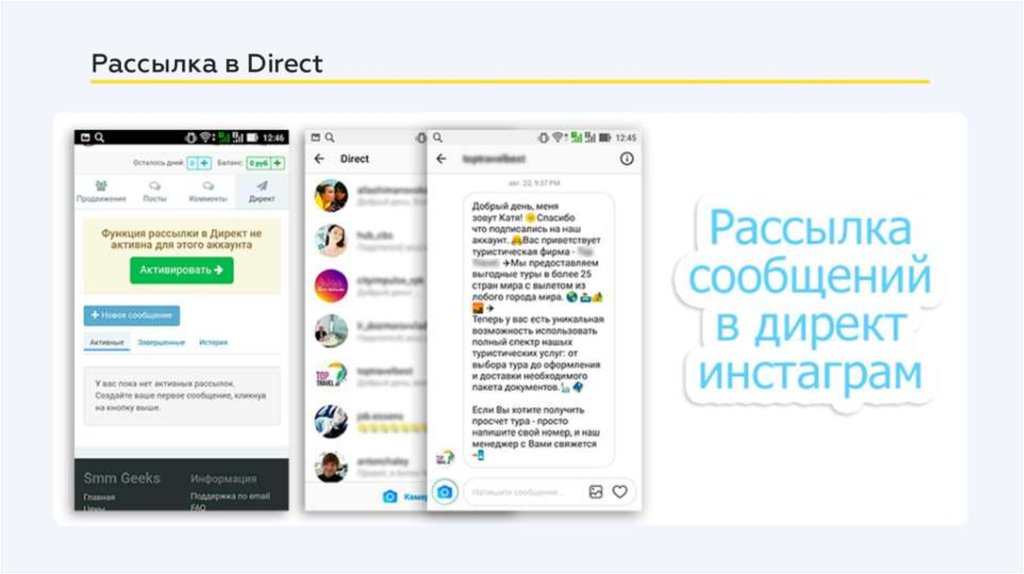


 Это растопит лед;
Это растопит лед; Вы также можете выполнить поиск одного или нескольких получателей.
Вы также можете выполнить поиск одного или нескольких получателей.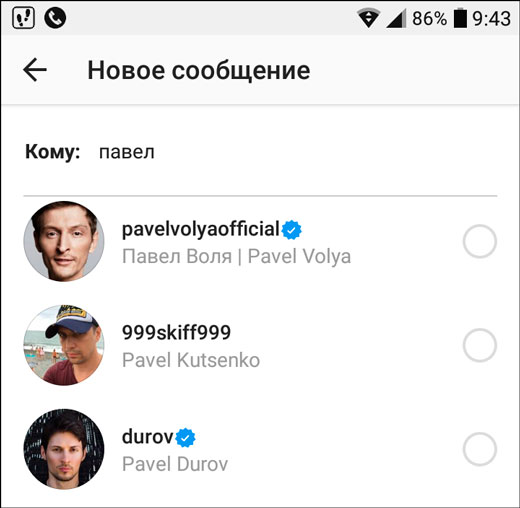 Затем нажмите «Отменить отправку» (iPhone) или «Отменить отправку сообщения» (Android), чтобы отменить его отправку. Сообщение теперь удалено из беседы (но, возможно, оно было замечено, если контакт быстро читает сообщения!).
Затем нажмите «Отменить отправку» (iPhone) или «Отменить отправку сообщения» (Android), чтобы отменить его отправку. Сообщение теперь удалено из беседы (но, возможно, оно было замечено, если контакт быстро читает сообщения!).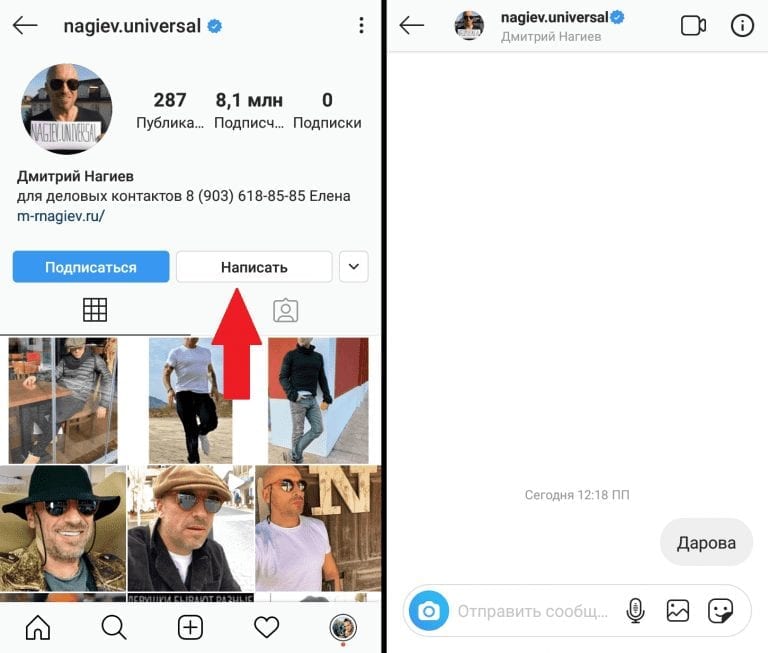 Кроме того, вы можете выбрать фото или видео из фотопленки, коснувшись маленького квадрата в левом нижнем углу экрана камеры и выбрав фото/видео, коснувшись его.
Кроме того, вы можете выбрать фото или видео из фотопленки, коснувшись маленького квадрата в левом нижнем углу экрана камеры и выбрав фото/видео, коснувшись его.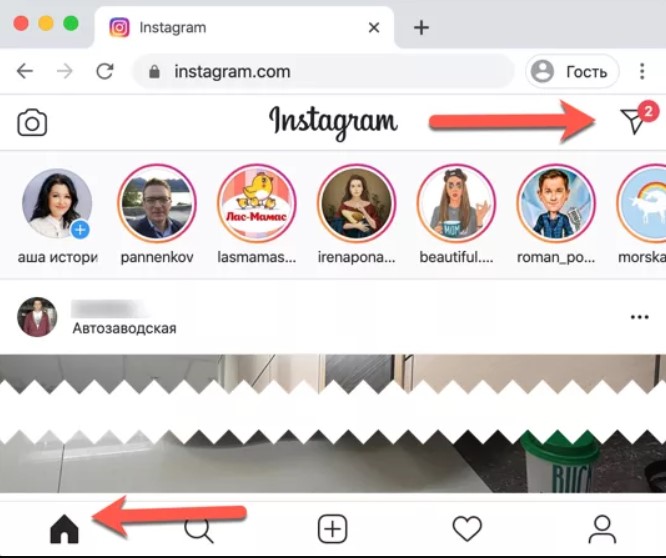
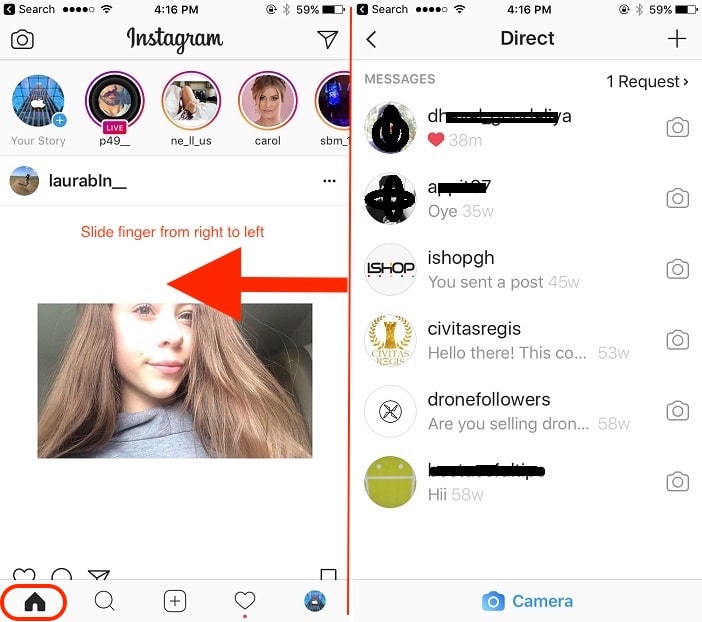
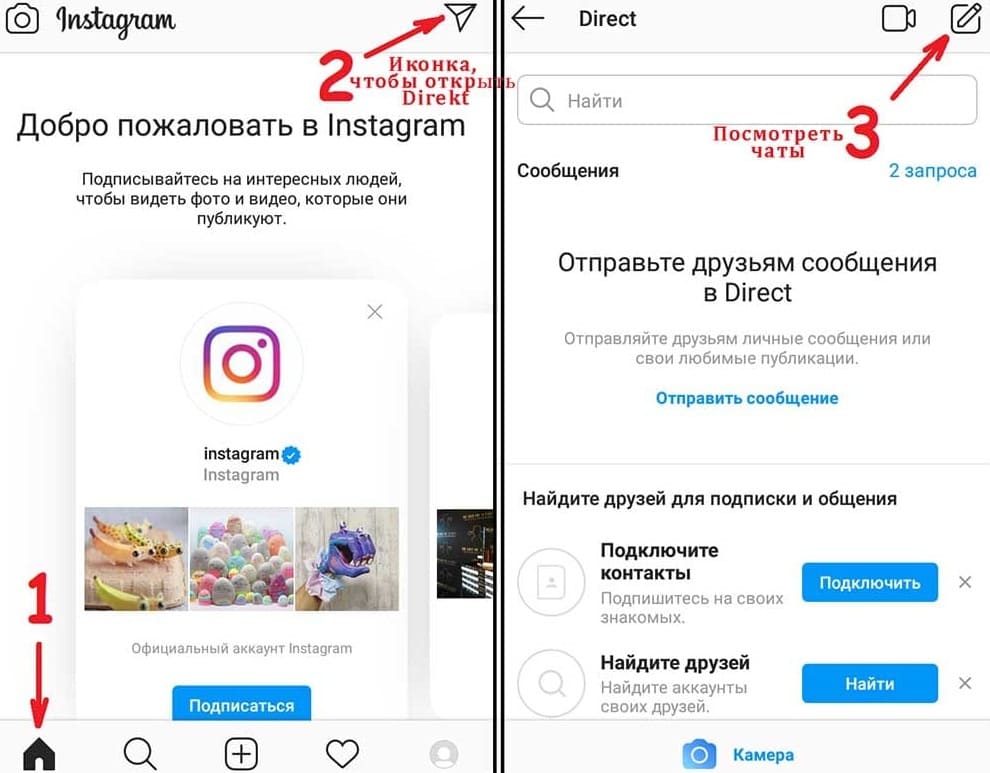 В противном случае вы увидите пустой экран с именем контакта вверху и панелью сообщений внизу.
В противном случае вы увидите пустой экран с именем контакта вверху и панелью сообщений внизу.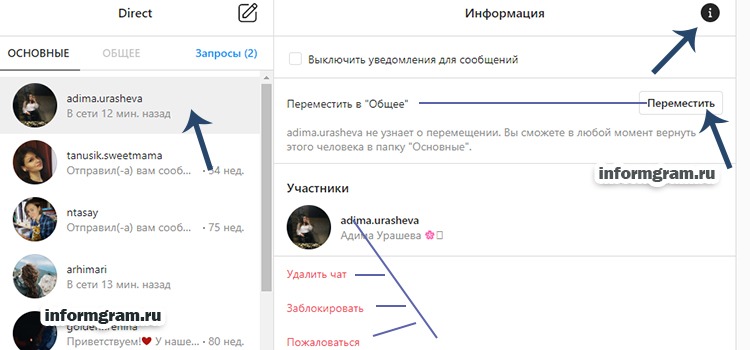
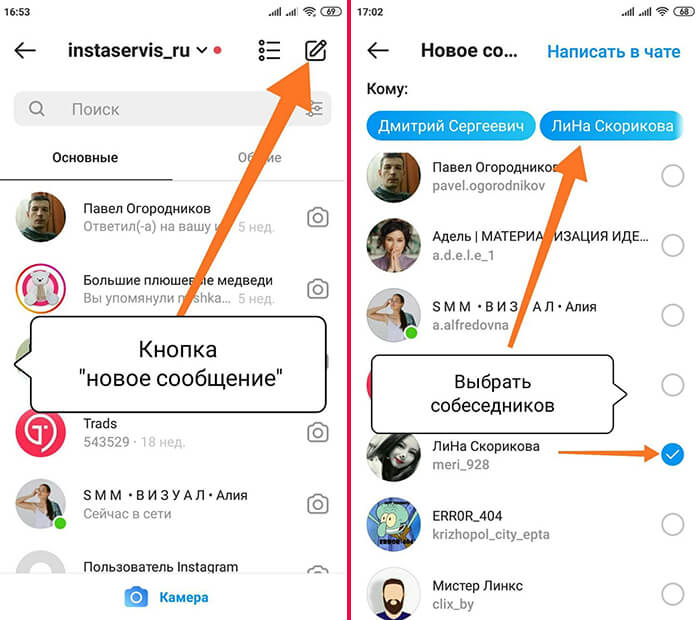
 Если вы закончили с этим, сделайте раздел Direct, где подписчики Instagram будут задавать давние вопросы и отвечать на все сразу.
Если вы закончили с этим, сделайте раздел Direct, где подписчики Instagram будут задавать давние вопросы и отвечать на все сразу.